
「自分もYouTubeで動画をアップしてみたいけど始め方がわからない」
という方向けに、この記事では出来るだけわかりやすくYouTubeチャンネルを作成するやり方を紹介しています。
具体的な手順は、【1.Gmailアカウントの作成】→【2.YouTubeアカウントの作成】になります。
YouTubeの収益化条件はこちらの記事にてまとめています。
目次(もくじ)
まずはGmailアカウントを作ろう

既にGmailアカウントを持っている方は、目次より2へ進んでみてください。
YouTubeはグーグルが運営しているサービスなので、YouTubeアカウントを作るためにはGmailのアカウントが必要になります。
Gmailは、グーグルが提供しているメールサービスです。無料でメールアドレスが取得できるので、登録チャンネルの通知などに便利です。
まずはGmailアカウントを作っていきましょう。
上記リンクをクリックすると、↓の画面に移ります。
↓画像のオレンジ文字は私の場合の登録情報例になります。オレンジ色の文字のところは、みなさんの好きな文字を入れてみましょう。
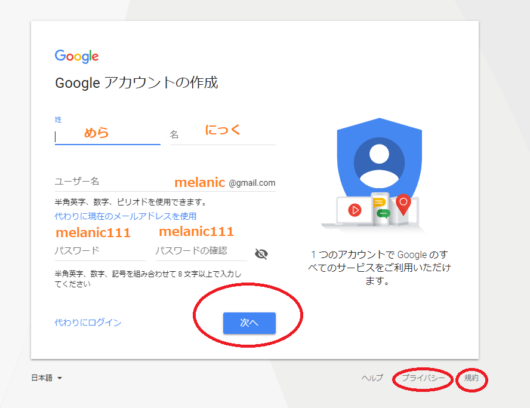
・性/名は適当に記入
・ユーザー名=メールアドレスなので、半角英数で記入(例:melanic@gmail.com)
・パスワードは他の人にわかりずらいように記入
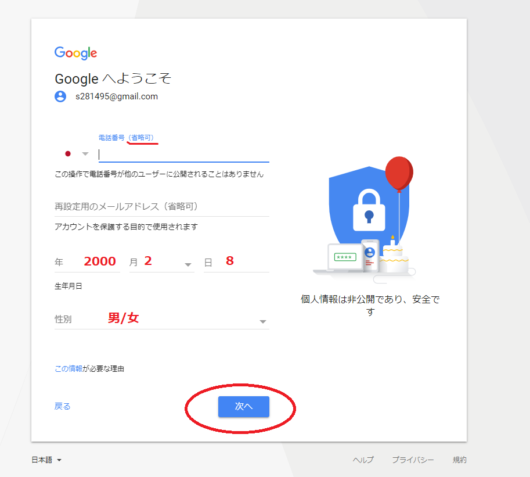
・携帯番号は省略可能です(たくさんのアカウントを作ろうとすると必要になります)
・生年月日を入力
・性別を入力
ステップ②の【次へ】をクリックしたあと画面に表示される【同意します】をクリックしてください。
これでアカウントが作成できます。
その後は↓の画面になりますが、とりあえずはこのままでも大丈夫です。
アカウントのセキュリティを高くしたい場合は、細かい設定してみましょう。
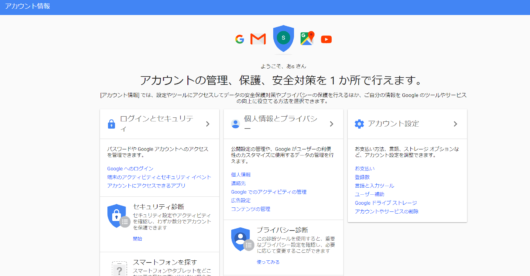
YouTubeトップ画面にアクセスしよう
Gメールアカウントが無事開設出来ましたら、ユーチューブのトップページにアクセスしてみて下さい。
↓画像はリンクからユーチューブのトップページに移動したときの画面です。
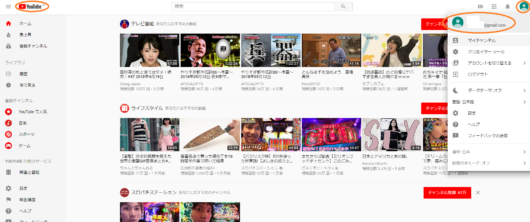
このとき、自分の画面の右上に【ログイン】と書かれている場合はまだログインが完了していません。
まだYouTubeにログインできていない場合は、【ログイン】をクリックしてみてください。
ログインできている場合は↑画像のように、人型アイコンと自分の名前やアドレスが表示されます。
ここから、サイドバー(画面右上)の【マイチャンネル】をクリックしてみましょう。
マイチャンネルからYouTubeアカウントを作成できます(↓画像)
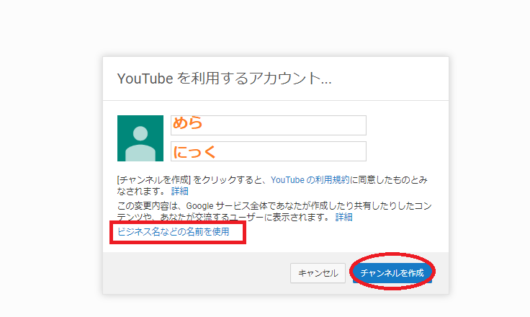
オレンジ色の文字はチャンネル名になります。
自分の考えたチャンネル名を入力し、【チャンネル作成】をクリックすることであなたのYouTubeアカウントが作成されます。
ここで入力する名前はみんなに表示されるので、慎重に考えましょう。

動画のコメント欄に書きこんだときにアカウント名がみんなから見えるようになります
名前は後から変更することも可能です。
また、【ビジネス名などの名前を使用】をクリックすると、自分の好きな名前でチャンネルを作成できます。


個人的にはこちらがおすすめです。動画を投稿したい場合はビジネスアカウントを使うと良いでしょう。
ビジネス名などの名前を使用→めらにっくちゃんねる(不自然なスペースなし)
これでYouTubeのアカウント作成は完了です。
チャンネルヘッダー(背景)画像は、ここで設定できます。
【チャンネルアートを追加】から変更可能です。
ココナラというサイトで自分だけのオリジナル背景画像をお願いしてみても良いですね。
背景画像の推奨サイズは【2560×1440】です。
このサイズ以外のものにしてしまうと、画像のはしっこが見切れてしまうなどの不具合があるかもしれません。サイズの調整は【ペイント】というアプリでも変更できます。
まとめと管理人一言
Gmailアカウント→YouTubeアカウントの順に作成することで、誰でもYouTubeチャンネルを作成することができます。
動画を作ってみたいときや、動画のコメントでみんなと交流したいという場合は是非アカウントを作成して、YouTubeを利用してみてください。
通常のチャンネル登録では、「〇〇スペース〇〇」になりますが、ビジネスアカウントで登録すると性と名の間のスペースをなくすことが出来ます。
「〇〇ちゃんねる」など本名以外のチャンネル名にしたい場合はビジネスアカウント登録をすると良いでしょう。参考記事Google アカウントで YouTube を利用する
チャンネル登録者が1000人を超えると、広告を貼る申請が出来るようになります。
頑張って動画を投稿して、みんなに楽しんでもらえるような動画を是非作成してみて下さい。


